منتَج ذكي يتطلب من صاحبه معرفة جميع الأدوات للحصول على أقصى استفادة (1 - 2)
23 خاصية في «أبل ووتش 4»
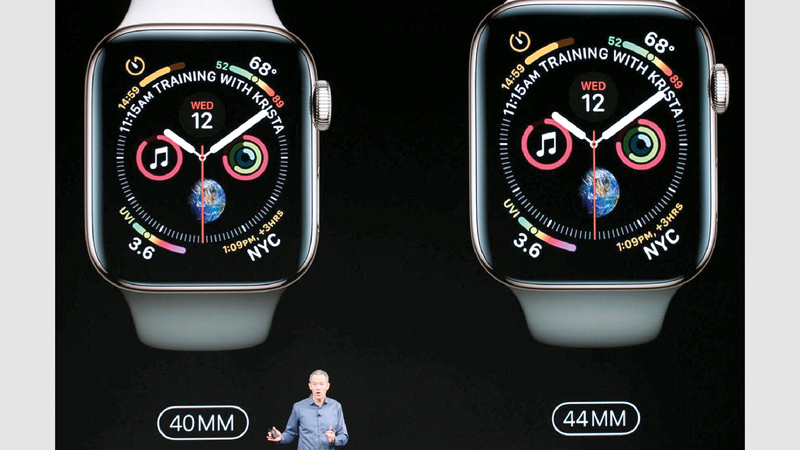
«أبل ووتش 4» منتَج يحتاج إلى رحلة تعلم قد تطول قليلاً. غيتي
توصف «ساعة أبل 4» أو «أبل ووتش 4» APPLE WATCH4 الجديدة، بأنها منتَج معقد وغير بسيط نوعاً ما، ويحتاج إلى رحلة تعلم قد تطول قليلاً، لأنها تحتوي على حزمة أدوات تضم 23 أداة أو خاصية منفصلة، تتطلب من صاحبها التعرف إليها جميعاً، حتى يحصل على أقصى حد ممكن من الاستفادة بمميزاتها وإمكاناتها. وتغطي هذه الأدوات وظائف متنوعة تبدأ من المراسلات، وتبادل الرسائل النصية والبريد، إلى تتبع اللياقة البدنية والحالة الصحية بصورة تفصيلية متقدمة.
وأجرى محللو موقع «بيزنس إنسايدر» www.businessinsider.com مراجعة فنية تفصيلية لـ«ساعة أبل 4»، عقب وصول الإصدار الجديد من نظام التشغيل الخاص بها: «آي أو إس ووتش 5»، وطرحه رسمياً للعمل معها.
ومن خلال الجمع بين إمكانات الساعة وما تحمله مكوناتها الداخلية من قدرات، مع السمات التي يحملها نظام التشغيل الجديد، انتهى المحللون إلى 23 أداة أو خاصية يتعين على مستخدم الساعة مراجعتها وتعلمها، حتى يحصل على أقصى استفادة منها.
وتنشر «الإمارات اليوم» الجزء الأول من هذه الأدوات، يتبعه الجزء الثاني في عدد الغد.
«آي فون» المفقود
تتيح «ساعة أبل 4» خاصية العثور على هاتف «آي فون» الذي لا تعرف أين وضعته، وتعمل هذه الخاصية من خلال أداة تصدر نوعاً خاصاً من الضوضاء، لمساعدتك في العثور على الهاتف.
للوصول إلى هذه الأداة، مرر محتويات الساعة إلى أعلى، بالضغط بخفة بأحد الأصابع على أسفل الشاشة، ثم سحبه سريعاً لأعلى، وهنا سيظهر مفتاح يشبه صورة هاتف يصدر رنيناً. وبالضغط على المفتاح تبدأ هذه الأداة في العمل، لتساعدك في العثور على الهاتف عبر تفعيل الـ«فلاش» الخاص.
وجه خاص
تساعد هذه الأداة في إعادة ضبط الشكل الذي تبدو عليه الساعة، ومحتويات الشاشة الخاصة بها، لتكون مناسبة لاحتياجاتك، وبمجرد العثور على الخلفية التي تعجبك، يمكنك اختيارها لتصبح خلفية الشاشة، ويتم ذلك بالضغط مع الاستمرار في منتصف هذه الخلفية أو الصورة، ثم يظهر مفتاح باسم «تخصيص»، وباختياره يظهر الوجه المطلوب، ويمكنك بعد ذلك تغيير لون الوجه، أو إضافة أدوات مختلفة مثل الطقس، أو التقويم، أو الموسيقى.
عدم الإزعاج
تتيح الساعة لمستخدميها ربط خاصية «عدم الإزعاج» بالموقع الذي يوجدون فيه، بحيث يمكنهم تشغيلها عند الوصول إلى مكان أو موقع ما، مثل حجرة اجتماعات أو دار عبادة، ثم إيقافها عند المغادرة.
وفي نظام تشغيل الساعة، يمكنك القيام بذلك من خلال سحب الشاشة لأعلى، ثم الوصول إلى مركز التحكم، ثم التمرير لأسفل حتى ظهور رمز «الهلال» الذي يشير إلى أداة «عدم الإزعاج»، وبالضغط عليه يتم التشغيل والربط بالموقع، ويتم التمرير لأسفل حتى ترى خيار «قيد التشغيل».
سكون بالتغطية باليد
أصبحت «ساعة أبل» ذكية بالدرجة التي تجعلها ساكنة صامتة في ثوان، وذلك من خلال أداة السكوت عن طريق التغطية باليد، وتتيح لك هذه الأداة أن تطبق بيدك على الساعة وجعلها كغطاء محكم حول الساعة وفوقها من كل الاتجاهات، وبعد ثوان، ستسمع صوتاً قصيراً ينبعث من الساعة ليدلك على أنها سكنت تماماً، ولتشغيل هذه الأداة، يجب الوصول إلى تطبيق الساعة أولاً، والبحث عن أمر الأصوات، ثم «تغطية للإسكات».
لقطة الشاشة
يمكن للمستخدم بسهولة وسرعة تصوير لقطة لشاشة الساعة بمحتوياتها وما تظهره من معلومات، ونقلها مباشرة إلي هاتف «آي فون»، وذلك من خلال الضغط على مفتاحين في وقت واحد، من المفاتيح التي تظهر على شاشة الساعة من الجانب الأيمن. ولتمكين هذه الأداة وجعلها قيد التشغيل، يتم فتح تطبيق الساعة ثم الوصول إلى: «عام»، ثم: «تمكين لقطات الشاشة».
الوقت بلا إضاءة كاملة
تم تزويد الساعة بأداة تجعلها تضيء جزءاً من الشاشة فقط لعرض الوقت، بدلاً من إضاءة الشاشة بصورة كاملة، وذلك للحفاظ على الطاقة والوصول السريع للتوقيت، ويتم تشغيل هذه الأداة من خلال تدوير تاج الساعة ببطء إلى أعلى، لتجد أن الشاشة تفتح تدريجياً، وتعرض التوقيت وسط بؤرة ضوء صغيرة، وبهذه الطريقة، يمكنك التحقق من الوقت دون رفع معصمك وإضاءة الشاشة بأكملها.
الشخص الأعسر
أتاحت الساعة للذين يستخدمون اليد اليسرى، أداة تقلب اتجاهات الساعة ومكوناتها لتصبح جميعها مناسبة له، ويتم ذلك من خلال فتح التطبيق الخاص بالساعة، والضغط على «عام» ثم «اتجاهات الساعة» يظهر خيار ارتداء الساعة على معصم اليد، وهنا اقلبه حتى يكون التاج في الخارج، وبالتالي تصبح الساعة مناسبة للشخص الأعسر.
المصباح الأحمر
يمكن تشغيل إضاءة الشاشة بصورة مخصصة أو غير معتادة، ويتم ذلك بأداة يطلق عليها «الشاشة الحمراء»، التي تحول مظهر الساعة كاملاً إلى اللون الأحمر، ويتم ذلك بالوصول إلى مركز التحكم، ثم تشغيل المصباح اليدوي، ثم السحب إلى اليسار حتى العثور على الشاشة الحمراء.
مسح كلي إجباري
تستطيع «ساعة أبل 4» مسح كل الإشعارات الواردة إليها، والعودة نظيفة في ثوانٍ، وذلك باستخدام أداة «اللمس الإجباري» التي يتم الوصول إليها من خلال السحب لأسفل من أعلى الشاشة، لعرض جميع الإشعارات، ثم الضغط على مركز الشاشة، والضغط على مفتاح «إكس»، ومسح الكل.
تنظيم التطبيقات
عند تحميل التطبيقات على الساعة يتم تصنيفها تلقائياً على شكل قرص العسل، لتسهيل العثور عليها، لكن عند الرغبة في تغيير مكان ظهورها على الشاشة، فيمكن الوصول إلى تطبيق الساعة، ثم «تخطيط التطبيق»، ثم المس «فرض» على رمز التطبيق، لنقلها إلى النقطة المطلوبة.
تعديل القرص كاملاً
قبل ظهور «ساعة أبل 4» لم يكن لديك خيار سوى عرض جميع تطبيقاتك في تخطيط قرص العسل الذي فرضته الشركة، لكن في «ووتش 4» بات بالإمكان تغيير التخطيط أو قرص العسل كاملاً، بالضغط على التاج مرة واحدة، فتظهر رموز جميع التطبيقات، للتحكم فيها وتحريكها كما تريد.



